วิธีสร้าง Custom Under Construction Page ใน WordPress
เผยแพร่แล้ว: 2021-11-16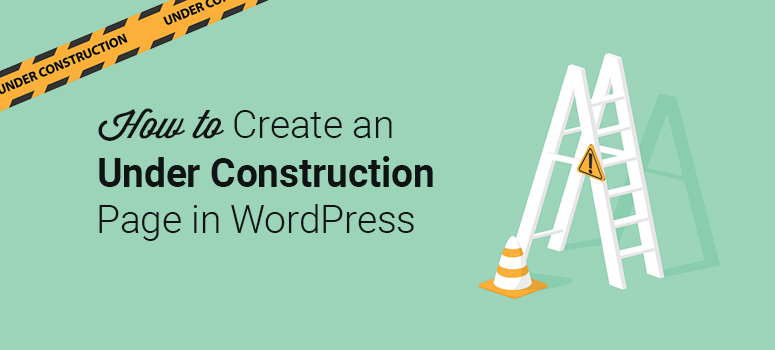
คุณต้องการสร้างแบบกำหนดเองภายใต้หน้าก่อสร้างหรือไม่?
เมื่อเว็บไซต์ของคุณอยู่ในขั้นตอนการพัฒนา หน้าที่เสียหายหรือไม่สมบูรณ์จะดูไม่เป็นมืออาชีพและไม่ก่อให้เกิดประโยชน์ใดๆ ต่อเว็บไซต์ของคุณ แต่คุณสามารถตั้งค่ากำหนดเองระหว่างสร้างหน้าเพื่อให้ผู้ใช้ทราบว่าเว็บไซต์ของคุณยังไม่พร้อม
คุณสามารถใช้หน้าที่กำลังก่อสร้างเพื่อนับถอยหลังสู่การเปิดตัวของคุณเพื่อจุดประกายความตื่นเต้นและรับแรงกระตุ้นสำหรับเว็บไซต์ใหม่ของคุณ คุณยังสามารถใช้เพื่อสร้างรายชื่ออีเมลและเริ่มขยายธุรกิจออนไลน์ของคุณได้ก่อนเปิดตัว
ในบทความนี้ เราจะแสดงให้คุณเห็นถึงวิธีการสร้างแบบกำหนดเองภายใต้การสร้างเพจใน WordPress เพื่อดึงดูดผู้ใช้
ทำไมคุณควรสร้างหน้าอยู่ระหว่างการก่อสร้าง?
ทันทีที่หน้าที่กำลังก่อสร้างเป็นวิธีที่ดีที่สุดในการซ่อนเว็บไซต์ที่กำลังพัฒนาของคุณในขณะที่คุณทำงานอยู่เบื้องหลัง
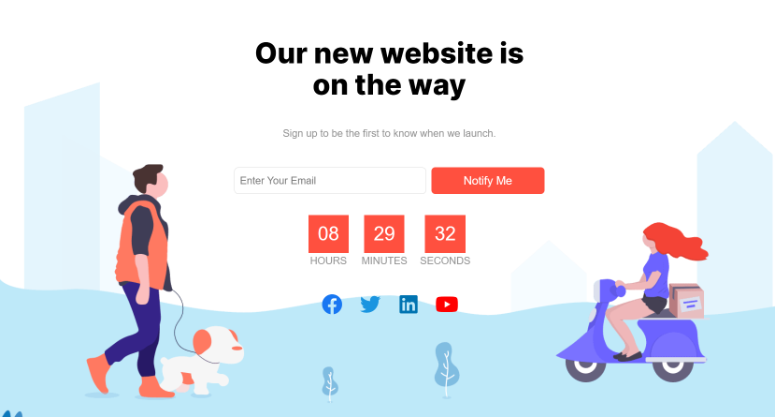
ผู้เยี่ยมชมเว็บไซต์จะเห็นหน้าที่น่าตื่นเต้นและน่าสนใจแทนที่จะเป็นโค้ดที่เสียหาย เป็นวิธีที่เป็นมืออาชีพในการสร้างชื่อเสียงให้กับธุรกิจของคุณแม้ว่าเว็บไซต์ของคุณจะไม่พร้อม
แต่หน้าที่กำลังก่อสร้างสามารถทำได้มากกว่านั้น คุณสามารถใช้หน้าระหว่างการปรับปรุงเพื่อแจ้งให้ผู้ใช้ทราบเกี่ยวกับวันที่เปิดตัวเว็บไซต์ของคุณ เวลาที่เหลือสำหรับการเปิดตัว สิ่งที่ผู้ใช้จะได้รับจากเว็บไซต์ใหม่ของคุณ และอื่นๆ
หน้าอยู่ระหว่างการปรับปรุงยังช่วยเพิ่มรายชื่ออีเมลที่คุณสามารถใช้เพื่อแจ้งให้ผู้ใช้ทราบเกี่ยวกับการเปิดตัวของคุณ และคุณยังสามารถใช้รายชื่ออีเมลเพื่อโปรโมตธุรกิจของคุณและสื่อสารกับสมาชิกของคุณได้
คุณยังสามารถอนุญาตให้ผู้ใช้สั่งซื้อผลิตภัณฑ์ล่วงหน้าและส่งข้อเสนอแนะ ซึ่งจะช่วยคุณวัดความสนใจของผู้ชมและความต้องการผลิตภัณฑ์
ด้วยเหตุผลทั้งหมดข้างต้น สิ่งสำคัญคือต้องสร้างหน้าที่กำลังสร้าง แทนที่จะแสดงหน้าเปล่าหรือเว็บไซต์ที่ใช้งานไม่ได้ต่อผู้ใช้ของคุณ
คุณต้องการอะไรในการสร้าง Custom Under Construction Page?
การออกแบบแบบกำหนดเองภายใต้หน้าเพจต้องใช้ทักษะทางเทคนิคและความรู้ด้านการเขียนโปรแกรม
อีกทางหนึ่งคือการจ้างนักพัฒนามืออาชีพซึ่งอาจมีราคาแพงและมีค่าใช้จ่ายเพิ่มเติมก่อนที่เว็บไซต์ของคุณจะพร้อม
สงสัยว่าทางเลือกที่ง่ายคืออะไร? เราขอแนะนำให้ใช้ SeedProd ปลั๊กอินตัวสร้างหน้า Landing Page ที่ดีที่สุดและเป็นที่นิยมมากที่สุดของ WordPress
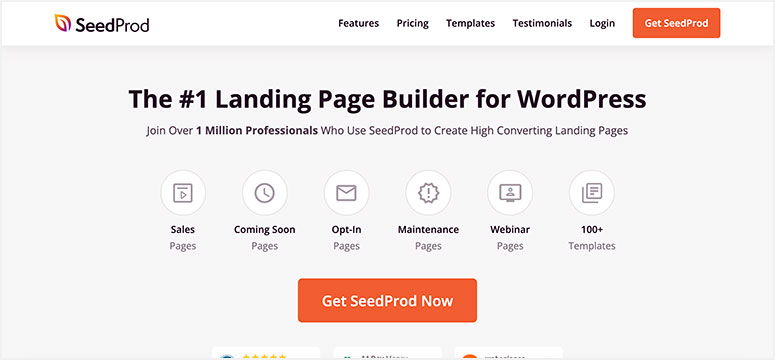
SeedProd มาพร้อมกับเครื่องมือสร้างหน้าแบบลากและวางเพื่อให้คุณปรับแต่งหน้าโดยไม่ต้องเขียนโค้ดใดๆ เป็นมิตรกับผู้เริ่มต้นและใช้งานง่าย
นอกจากนี้ยังมีเทมเพลตหน้า Landing Page สำเร็จรูปหลายร้อยแบบที่คุณสามารถปรับแต่งด้วยเครื่องมือสร้าง SeedProd เพื่อเปิดใช้หน้าอยู่ระหว่างการก่อสร้างได้อย่างรวดเร็ว เทมเพลตเพจยอดนิยมได้แก่:
- เร็วๆ นี้ เพจ
- หน้าโหมดการบำรุงรักษา
- หน้าเข้าสู่ระบบผู้ใช้
- หน้าข้อผิดพลาด 404 ที่กำหนดเอง
- ขอบคุณเพจ
- เว็บบินาร์และเพจพอดคาสต์
SeedProd ใช้งานได้กับธีมและปลั๊กอิน WordPress ยอดนิยมส่วนใหญ่ ซึ่งหมายความว่าคุณสามารถรวมเครื่องมือสร้างเพจของคุณเข้ากับแหล่งข้อมูลบุคคลที่สามที่คุณโปรดปรานได้อย่างง่ายดาย
เมื่อคุณมีเครื่องมือที่เหมาะสมแล้ว มาดูกระบวนการทีละขั้นตอนในการสร้างหน้าภายใต้การสร้างแบบกำหนดเองใน WordPress โดยใช้ปลั๊กอิน SeedProd
ขั้นตอนที่ 1. ติดตั้งและเปิดใช้งานปลั๊กอิน SeedProd
สิ่งแรกที่คุณต้องทำคือสร้างบัญชีบน เว็บไซต์ SeedProd SeedProd มีเวอร์ชันฟรีพร้อมคุณสมบัติพื้นฐานที่พร้อมใช้งาน นี่เป็นตัวเลือกที่ยอดเยี่ยมหากคุณต้องการลองใช้ปลั๊กอินก่อนตัดสินใจซื้อ เราจะใช้ปลั๊กอินระดับพรีเมียมในวันนี้เพื่อแสดงคุณสมบัติเจ๋ง ๆ ทั้งหมดที่มาพร้อมกับ
เมื่อคุณสร้างบัญชีแล้ว ไปที่แท็บ ดาวน์โหลด ในบัญชี SeedProd ของคุณ คุณจะเห็นรหัสใบอนุญาตพร้อมกับไฟล์ปลั๊กอิน หากต้องการดาวน์โหลดปลั๊กอิน ให้คลิกที่ปุ่ม ดาวน์โหลด Landing Page Pro
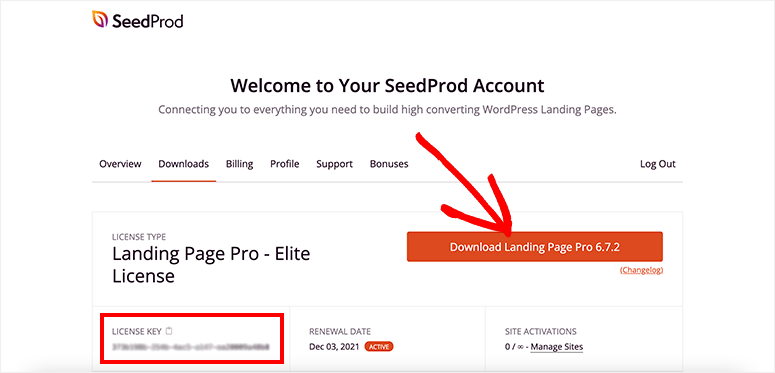
หลังจากดาวน์โหลดปลั๊กอินแล้ว คุณต้องกลับไปที่บัญชีผู้ดูแลระบบ WordPress และไปที่หน้า ปลั๊กอิน » เพิ่มใหม่
จากนั้น ใช้ปุ่ม อัปโหลดปลั๊กอิน เพื่อรับตัวเลือกในการอัปโหลดไฟล์ปลั๊กอินของคุณ
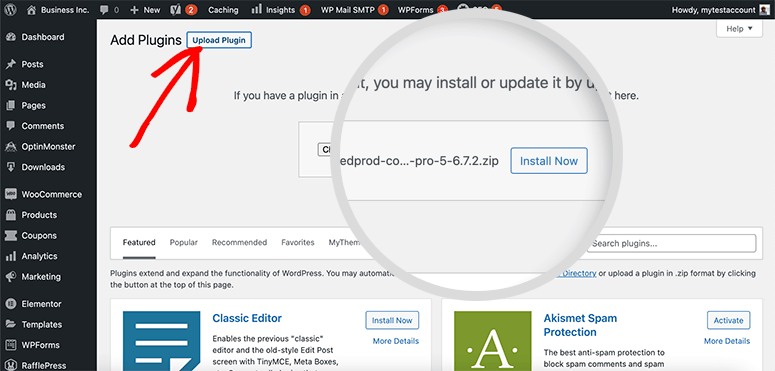
คุณจะต้องเลือกไฟล์ปลั๊กอิน SeedProd จากคอมพิวเตอร์ของคุณ คลิกที่ปุ่ม ติดตั้ง ทันทีจากนั้นคลิกที่ปุ่ม เปิดใช้งาน
จะนำคุณไปยังหน้าการตั้งค่า SeedProd คุณต้องป้อนรหัสใบอนุญาตเพื่อเปิดใช้งานคุณสมบัติปลั๊กอินทั้งหมด
คุณสามารถค้นหารหัสใบอนุญาตได้ในบัญชี SeedProd ของคุณ
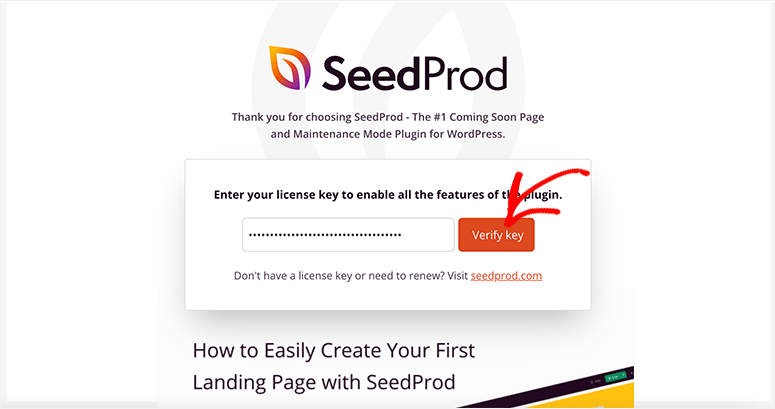
คลิกที่ปุ่ม ยืนยันคีย์ แล้วคุณจะเห็นข้อความแสดงความสำเร็จที่มุมบนขวาของหน้าจอ
ขั้นตอนที่ 2 สร้างหน้า Landing Page ใหม่ภายใต้การก่อสร้าง
SeedProd ทำให้ง่ายต่อการตั้งค่าหน้าที่กำลังก่อสร้างหรือหน้าโหมดการบำรุงรักษาโดยไม่ต้องใช้ปลั๊กอินแยกต่างหาก
เมื่อตรวจสอบรหัสใบอนุญาตแล้ว คุณควรเลื่อนลงมาที่หน้าเดียวกันและคลิกที่ปุ่ม สร้างหน้าแรกของคุณ
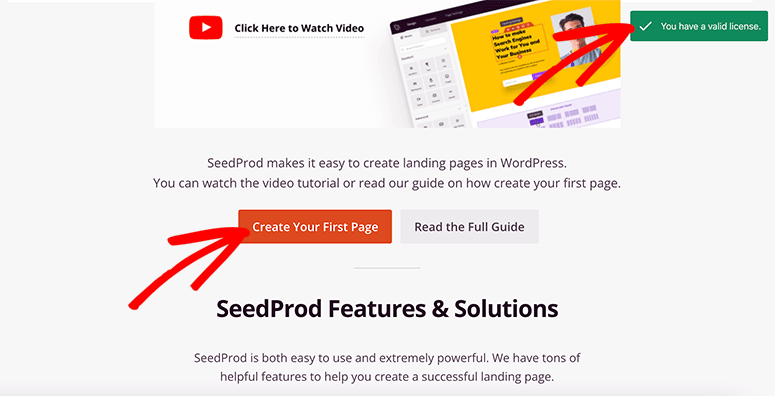
จะนำคุณไปยังหน้า Landing Page ของ SeedProd หน้าเริ่มต้นสี่หน้ามาพร้อมกับปลั๊กอิน
- โหมดเร็วๆ นี้
- โหมดบำรุงรักษา
- หน้าเข้าสู่ระบบ
- 404 หน้า
โหมดเร็วๆ นี้ได้รับการออกแบบมาสำหรับเว็บไซต์ที่ยังไม่ได้เปิดตัว ในขณะที่โหมดบำรุงรักษาใช้งานได้กับเว็บไซต์ที่เผยแพร่อยู่บนอินเทอร์เน็ตอยู่แล้ว แต่ถูกหยุดทำงานเนื่องจากงานบำรุงรักษา
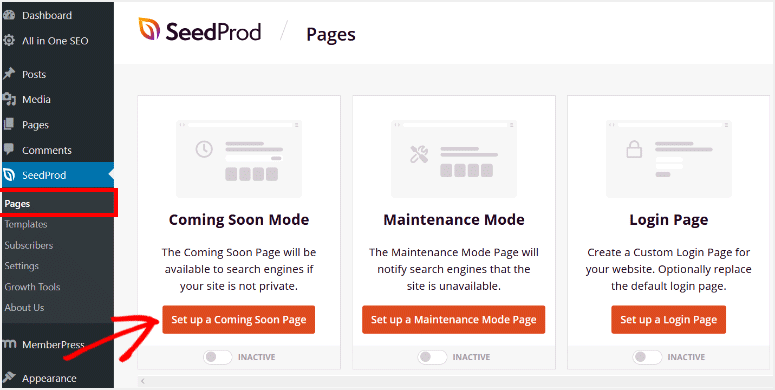
สำหรับไซต์ที่กำลังก่อสร้าง คุณจะต้องคลิกปุ่ม ตั้งค่าหน้าเร็วๆ นี้ จะนำคุณไปยังเทมเพลตหน้าในเร็วๆ นี้
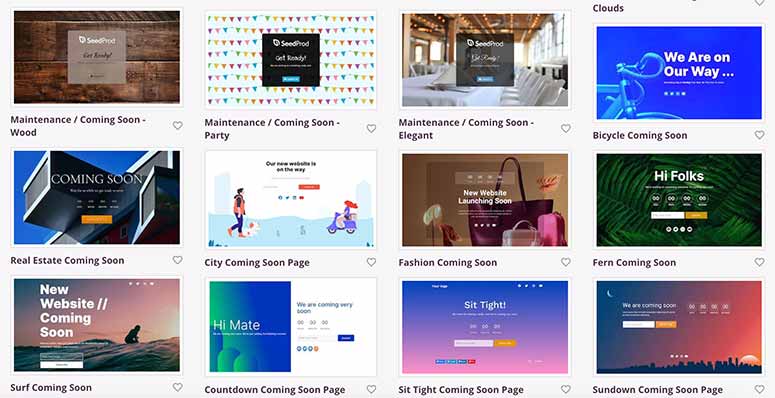
มีเทมเพลตมากมายสำหรับเว็บไซต์ประเภทต่างๆ คุณสามารถเลือกเทมเพลตหน้าที่กำลังจะมาเร็ว ๆ นี้ และจะนำคุณไปยังเครื่องมือสร้างเพจ SeedProd
ขั้นตอนที่ 3 ปรับแต่งเทมเพลต หน้าการก่อสร้าง
คุณจะพบบล็อกและส่วนต่างๆ ที่กำหนดเองทางด้านซ้าย และตัวอย่างเทมเพลตของหน้าเว็บที่ด้านขวาของหน้าจอ
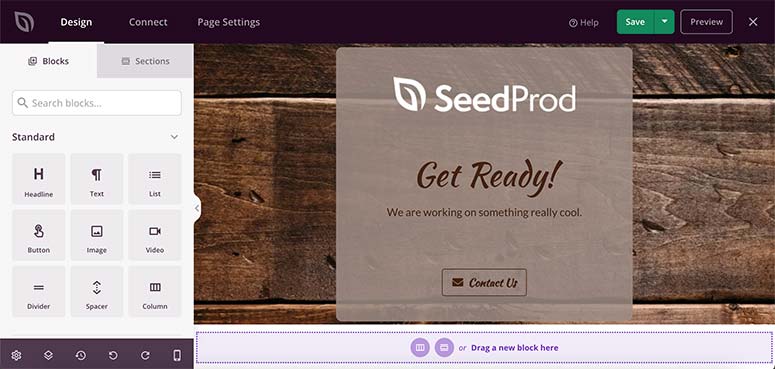
บล็อกที่กำหนดเองจะช่วยให้คุณเพิ่มเนื้อหา รูปภาพ วิดีโอ ปุ่ม และอื่นๆ ในหน้าเร็วๆ นี้
SeedProd ยังมาพร้อมกับบล็อกขั้นสูงเพื่อเพิ่มคุณสมบัติและตัวเลือกเพิ่มเติม:
- ให้ออกไป
- แบบฟอร์มการติดต่อ
- แบบฟอร์ม Optin
- นาฬิกาจับเวลาถอยหลัง
- แถบความคืบหน้า
- กล่องภาพ
- การแบ่งปันทางสังคม
- บทวิจารณ์ดาว
- และอื่น ๆ…
คุณสามารถลากและวางบล็อกแบบกำหนดเองจากด้านซ้ายไปด้านขวาได้อย่างรวดเร็ว จะแสดงตัวเลือกบล็อกทางด้านซ้าย

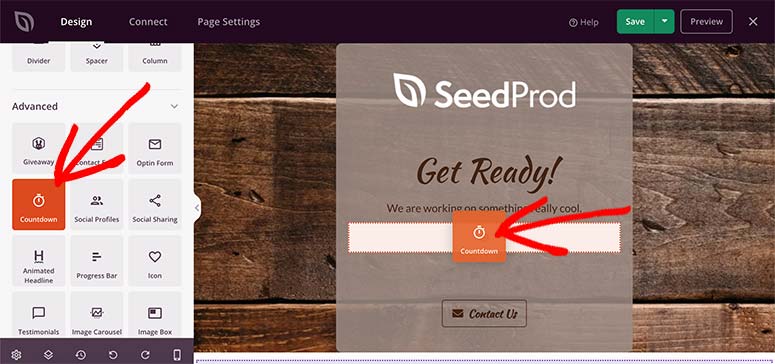
ตัวอย่างเช่น การเพิ่มบล็อกตัวจับเวลาถอยหลังบนหน้าเว็บช่วยให้เราเลือกประเภทการนับถอยหลัง ตั้งเวลา จัดเรียงตัวจับเวลา เปลี่ยนเทมเพลตตัวจับเวลา และอื่นๆ
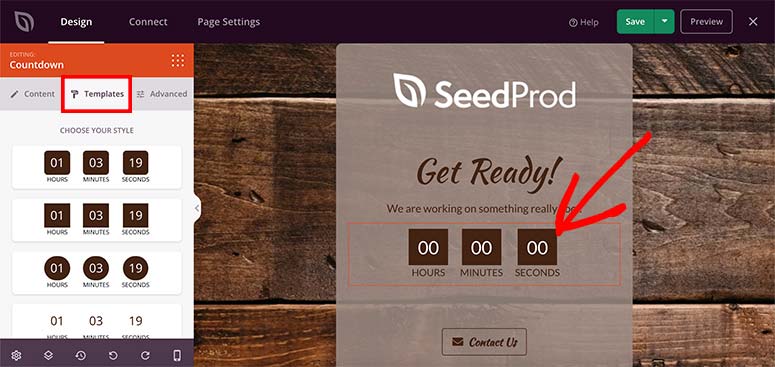
SeedProd ยังช่วยให้คุณสามารถเพิ่มส่วนที่กำหนดเองลงในหน้าที่กำลังก่อสร้างได้ ซึ่งหมายความว่าคุณสามารถเพิ่มส่วนหัว ส่วนท้าย CTA หรือคำถามที่พบบ่อยได้โดยใช้ฟังก์ชันการลากและวาง
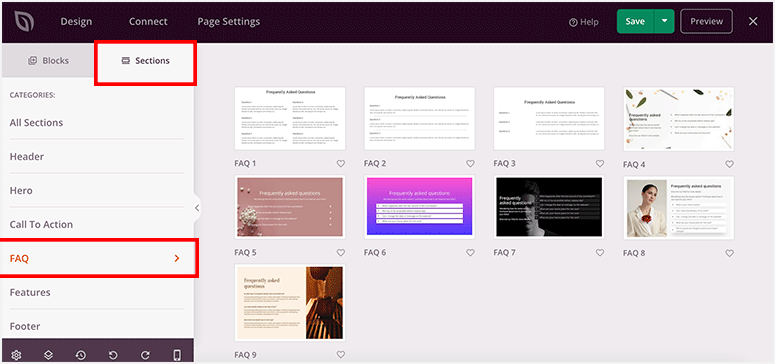
ปรับแต่งส่วนได้ง่ายโดยคลิกที่ส่วนนั้น ตัวอย่างเช่น หากคุณเพิ่มส่วนคำถามที่พบบ่อย คุณสามารถเพิ่มเนื้อหาได้อย่างง่ายดายโดยใช้โปรแกรมแก้ไขข้อความแบบอินไลน์
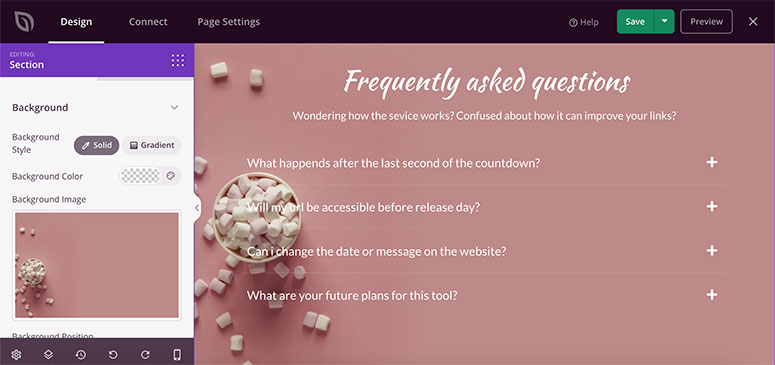
หลังจากเพิ่มบล็อกและส่วนต่างๆ แล้ว ให้คลิกปุ่ม บันทึก เพื่อบันทึกความคืบหน้าของคุณ
ขั้นตอนที่ 4 แก้ไขการตั้งค่าส่วนกลางสำหรับหน้าอยู่ระหว่างการก่อสร้าง
SeedProd ให้คุณปรับใช้การตั้งค่าเพจส่วนกลาง เช่น ฟอนต์ จานสี และอื่นๆ ซึ่งจะทำให้องค์ประกอบของหน้าของคุณดูสม่ำเสมอ
ไปที่การ ตั้งค่าส่วนกลาง จากมุมล่างซ้ายของหน้าจอ เมนูจะเปิดขึ้นพร้อมกับตัวเลือกต่อไปนี้:
- แบบอักษร: เปลี่ยนแบบอักษรสำหรับส่วนหัว ข้อความ ลิงก์ และบล็อกที่กำหนดเอง คุณยังสามารถเลือกเทมเพลตฟอนต์ระดับมืออาชีพเพื่อเปลี่ยนรูปแบบฟอนต์ของเพจได้อย่างรวดเร็ว
- สี: เปลี่ยนสีสำหรับส่วนหัว ข้อความ ปุ่ม ลิงก์ และพื้นหลัง มีจานสีในตัวเพื่อช่วยเลือกการผสมสีสำหรับแต่ละส่วนของหน้าของคุณ
- พื้นหลัง: เลือกรูปแบบพื้นหลัง สี รูปภาพ ตำแหน่ง และอื่นๆ การตั้งค่านี้จะแทนที่การตั้งค่าเทมเพลตเริ่มต้นเพื่อเปลี่ยนพื้นหลังของหน้า
- CSS ที่กำหนดเอง: เพิ่มโค้ดการจัดรูปแบบที่กำหนดเองสำหรับส่วนใดก็ได้
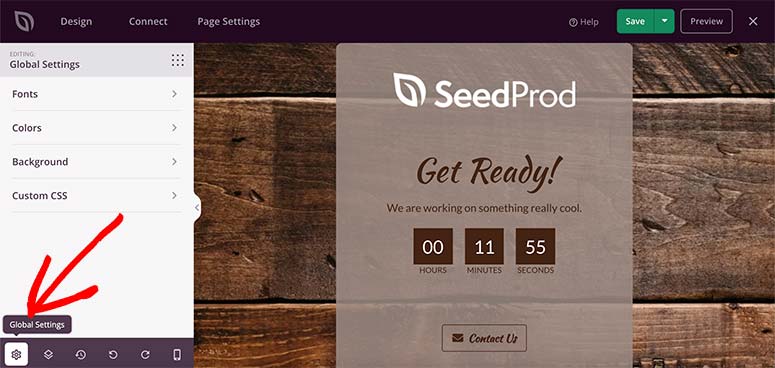
เมื่อคุณแก้ไขการตั้งค่าส่วนกลางเสร็จแล้ว หน้าอยู่ระหว่างการก่อสร้างได้รับการออกแบบและพร้อมที่จะเผยแพร่ ไปข้างหน้าและคลิกที่ปุ่ม บันทึก อีกครั้งเพื่อบันทึกความคืบหน้าของคุณ
ก่อนที่เราจะเผยแพร่หน้านี้ เราจะแสดงวิธีเชื่อมต่อกับบริการการตลาดผ่านอีเมลของคุณอย่างรวดเร็ว
ขั้นตอนที่ 5. เชื่อมต่อบริการการตลาดผ่านอีเมล
SeedProd ให้คุณเชื่อมต่อบริการการตลาดผ่านอีเมลยอดนิยมกับแลนดิ้งเพจของคุณ ซึ่งจะช่วยให้คุณสร้างรายชื่ออีเมลได้แม้กระทั่งก่อนที่เว็บไซต์ของคุณจะเปิดตัว
คุณต้องไปที่แท็บ เชื่อมต่อ จากการนำทางด้านบน
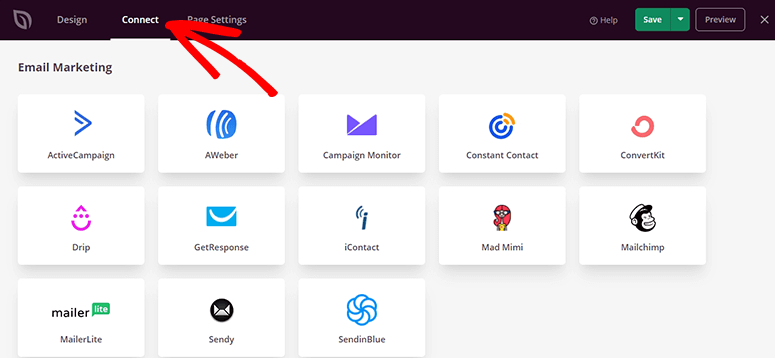
ตอนนี้ คลิกที่บริการอีเมลที่คุณต้องการรวมเข้ากับ SeedProd แล้วคลิกที่ปุ่ม เชื่อมต่อบัญชีใหม่
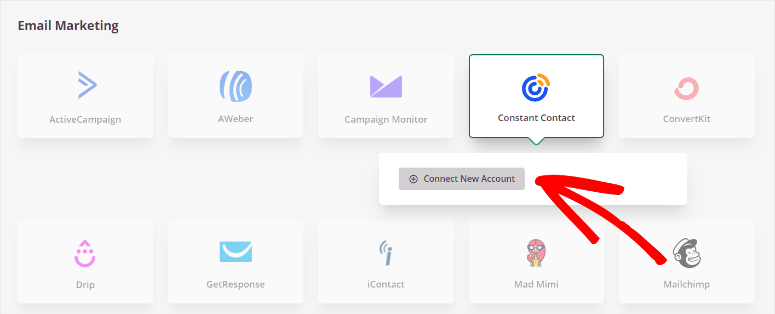
ระบบจะขอให้คุณลงชื่อเข้าใช้บัญชีของคุณและยืนยันการเชื่อมต่อ มันง่ายมากจริงๆ
ตอนนี้หน้าของคุณจะเชื่อมต่อกับบัญชีอีเมลของคุณ เมื่อผู้ใช้สมัครรับอีเมล ข้อมูลติดต่อของพวกเขาจะถูกเพิ่มลงในรายชื่อผู้ติดต่อของคุณโดยอัตโนมัติ
นอกเหนือจากอีเมลแล้ว SeedProd ยังให้คุณรวม Zapier, Google Analytics และ Recaptcha ไว้ในหน้าเดียวกันได้อีกด้วย ด้วยเครื่องมือเหล่านี้ คุณสามารถเพิ่มฟังก์ชันการทำงานของหน้าภายใต้การก่อสร้างของคุณได้
ขั้นตอนที่ 6 จัดการภายใต้การตั้งค่าหน้าการก่อสร้าง
SeedProd จะเพิ่มการตั้งค่าหน้าที่แนะนำโดยอัตโนมัติ แต่คุณอาจต้องการกำหนดค่าตามความชอบของคุณ
ในแท็บ การตั้งค่าหน้า จากการนำทางด้านบน คุณจะพบการตั้งค่าหน้าทั่วไป รวมทั้งชื่อหน้า URL ของหน้า สถานะหน้า และอื่น ๆ
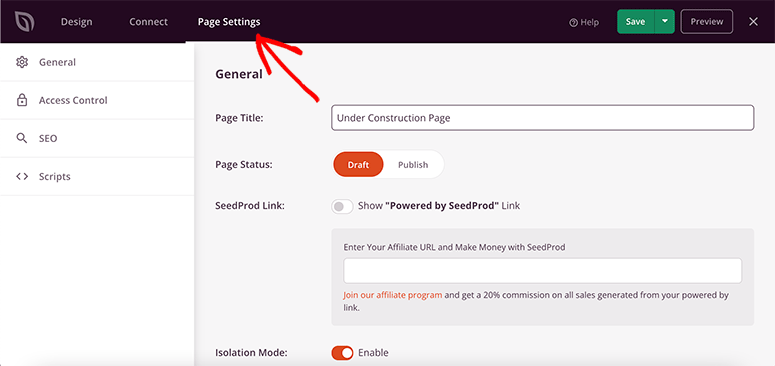
ถัดไป คุณยังสามารถปรับแต่งการตั้งค่า SEO และการวิเคราะห์ได้อีกด้วย
สำหรับ SEO เราแนะนำให้ใช้ปลั๊กอิน All in One SEO WordPress เป็นปลั๊กอินที่ดีที่สุดในการเพิ่มประสิทธิภาพการจัดอันดับของเครื่องมือค้นหาและช่วยจัดอันดับเว็บไซต์ของคุณก่อนเปิดตัว
เมื่อพูดถึงการวิเคราะห์ MonsterInsights เป็นปลั๊กอิน Google Analytics ที่ดีที่สุดสำหรับ WordPress เพิ่มการวิเคราะห์ที่สมบูรณ์ให้กับแดชบอร์ด WordPress และติดตามผู้เยี่ยมชมหน้า Landing Page ของคุณ
SeedProd ยังช่วยให้คุณสามารถให้สิทธิ์การเข้าถึงเว็บไซต์ของคุณแก่ผู้ใช้เฉพาะ ดังนั้น คุณจึงสามารถอนุญาตให้นักพัฒนาซอฟต์แวร์ ฟรีแลนซ์ หรือสมาชิกในทีมข้ามโหมดเร็วๆ นี้และเข้าสู่เว็บไซต์ของคุณได้
เมื่อเสร็จแล้วอย่าลืมบันทึกการตั้งค่าของคุณ
ขั้นตอนที่ 7 เผยแพร่และแสดงภายใต้หน้าการก่อสร้างใน WordPress
เมื่อหน้าภายใต้การก่อสร้างของคุณพร้อมแล้ว คุณสามารถดำเนินการต่อและเผยแพร่บนเว็บไซต์ของคุณได้
คุณจะต้องคลิกที่ลูกศรลงถัดจากปุ่ม บันทึก จากนั้นคลิกที่ตัวเลือก เผยแพร่
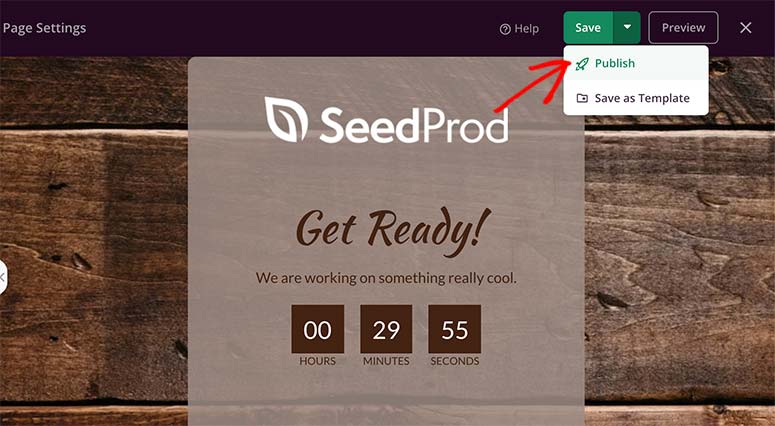
ป๊อปอัปจะเปิดขึ้น ซึ่งคุณจะพบข้อความแสดงความสำเร็จ คลิกที่ปุ่ม See Live Page เพื่อดูหน้าที่อยู่ระหว่างการก่อสร้างของคุณ
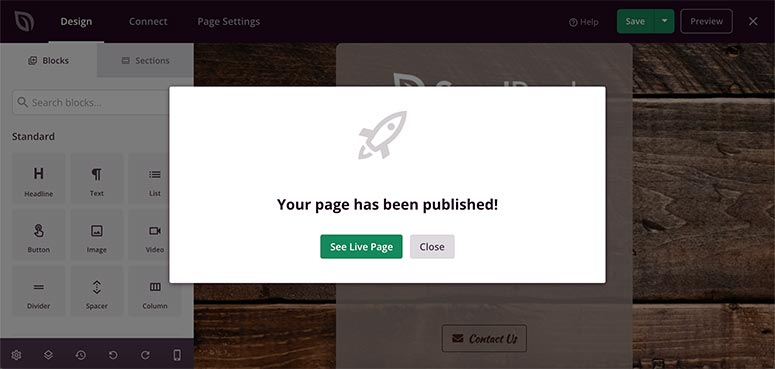
จำไว้ว่าคุณสามารถกลับมาแก้ไขและปรับแต่งหน้าเพิ่มเติมได้ตลอดเวลา คุณสามารถเพิ่มหรือลบองค์ประกอบ เปลี่ยนเทมเพลต เพิ่มไอคอนโซเชียล ตัวนับเวลาถอยหลัง และอื่นๆ
ถัดไป คุณจะต้องออกจากตัวสร้างเพจและกลับไปที่แดชบอร์ด SeedProd ใน WordPress คุณจะต้องเปิดใช้งานโหมดเร็ว ๆ นี้ที่นี่
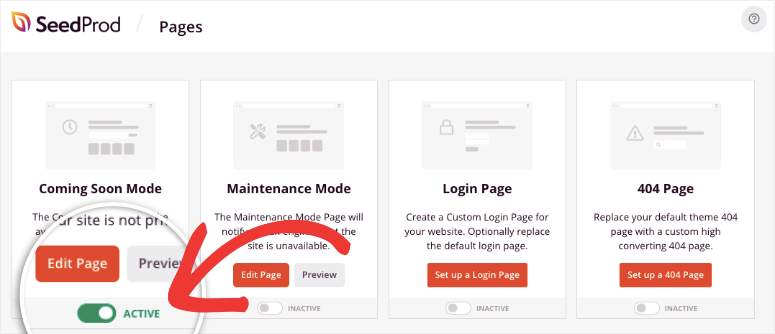
เมื่อคุณเปิดใช้งานแล้ว SeedProd จะซ่อนเว็บไซต์ของคุณและแสดงหน้าอยู่ระหว่างการก่อสร้างที่คุณเพิ่งสร้างขึ้น
เมื่อคุณพร้อมที่จะเปิดเว็บไซต์ของคุณ คุณสามารถดำเนินการต่อและปิดใช้งานโหมดเร็วๆ นี้ SeedProd จะลบหน้าที่กำลังสร้างและแสดงเว็บไซต์ของคุณแทน
ตัวสร้างเพจ SeedProd มีความยืดหยุ่น ซึ่งหมายความว่าคุณสามารถใช้งานได้หลากหลาย คุณสามารถตั้งค่าเว็บไซต์หน้าเดียว ขายสินค้า ส่งเสริมการขายและแคมเปญ และอื่นๆ อีกมากมาย
นั่นคือทั้งหมดที่สำหรับตอนนี้. เราหวังว่าบทความนี้จะช่วยให้คุณเรียนรู้วิธีสร้างหน้าภายใต้การก่อสร้างใน WordPress
คุณอาจต้องการดูคำแนะนำต่อไปนี้ของเรา:
- วิธีสร้างหน้าการดักจับลูกค้าเป้าหมายใน WordPress
- วิธีสร้าง Splash Page อันน่าทึ่งสำหรับไซต์ WordPress ของคุณ
- วิธีสร้างหน้าขายใน WordPress (ทีละขั้นตอน)
คู่มือเหล่านี้จะช่วยคุณสร้างหน้า Landing Page ประเภทต่างๆ เพื่อขยายและทำการตลาดเว็บไซต์ของคุณ
ส่วนที่ดีที่สุดคือ คุณสามารถทำทั้งหมดนี้ได้ด้วยปลั๊กอิน SeedProd ดังนั้นคุณจึงไม่ต้องเสียเงินซื้อปลั๊กอินราคาแพงอื่นๆ
